안녕하세요.
오늘은 엑셀을 사용하면서 시트보호를 위해 암호를 설정하고 사용하다가 종종 암호를 잊어버리는 경우가 있는데요.
암호를 잊게 되면 엑셀 시트를 수정하기 참 곤란한 상황이 발생하게 됩니다.
이럴 때 엑셀 시트보호 비밀번호를 해제하는 방법에 대해 한번 알아보도록 하겠습니다.
크게 어렵지는 않으나 과정이 다소 길고 복잡하다고 생각될 수 있지만, 천천히 따라 해 보시면 금방 해결할 수 있을 거예요.

오늘 소개할 엑셀 세트보호 해제 방법은 두 가지 입니다.
첫 번째 방법은 비밀번호를 알고 있는 상태에서 시트의 보호를 해제하는 일반적인 방법입니다.
두 번째 방법은 비밀번호를 잊었을 때 시트의 보호를 해제하는 방법입니다.
여기서는 두번째 방법이 가장 핵심적인 내용이 되겠네요.
천천히 함께 엑셀 시트보호 암호 해제방법에 대해 알아보도록 하겠습니다.
1. 엑셀 시트보호 해제 방법
1. 시트보호를 해제할 엑셀 문서를 열어주세요.

2. 상단 메뉴에 있는 [검토]를 선택해 주세요.

3. 검토를 클릭하면 열리는 리본 메뉴에서 [시트 보호 해제]를 클릭합니다.

4. 시트보호를 설정할 당시 입력했던 암호를 넣고 확인을 클릭하면 시트보호가 해제됩니다.

2. 엑셀 시트보호 해제하기_비밀번호 잊었을 때
1. 아래 첨부된 파일을 다운로드해 주세요.
엑셀에 [시트보호 암호 제거] 추가 기능을 설치하는 파일입니다.
2. 먼저 시트보호를 해제할 엑셀 문서를 열어주세요.
위에서 다운로드 한 find_passwords.xls 파일은 그다음에 열어야 해요!

3. 방금 받은 find_passwords.xls 파일을 열어 주세요.
※참고 비밀번호를 해제하려고 하는 파일을 먼저 열고, 그 다음 아래 파일을 클릭해서 실행해 주셔야 합니다.

4. 다시 시트보호를 원하는 엑셀로 돌아와 우측 상단에 있는 [추가 기능]을 선택합니다.
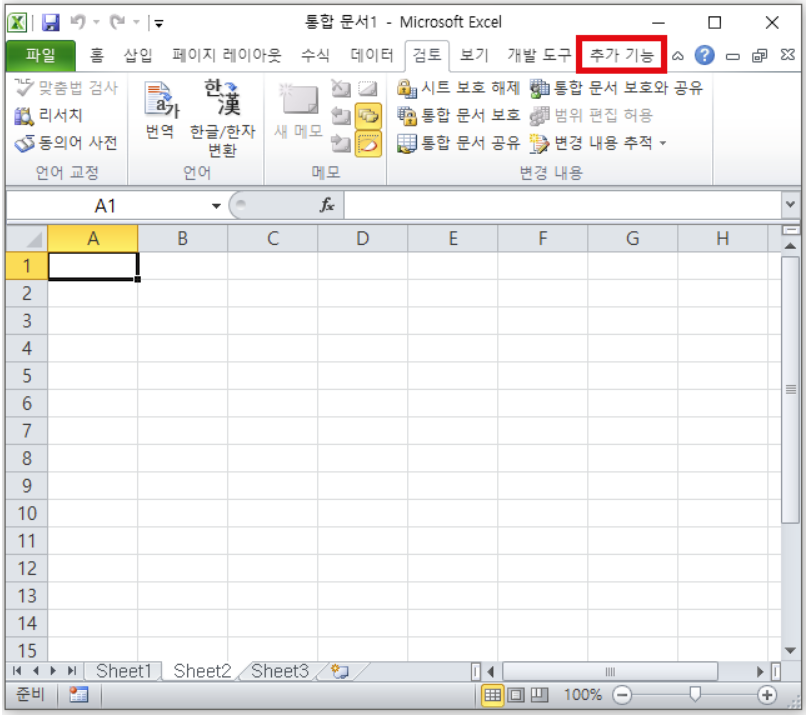
5. [Remove Passwords]라는 새로운 추가 기능이 설치된 것을 확인할 수 있습니다.
[Remove Passwords] 를 클릭해 주세요.

6. Remove Passwords를 클릭하면 아래와 같은 보안 알림 창이 뜹니다. 보안 알림을 알리는 팝업창이 활성화되는데요. [매크로 포함(E)]을 클릭하여 계속 진행해줍니다.

7. 시트보호 해제 비밀번호 제거 과정이 자동으로 진행됩니다.
시간이 조금 걸릴 수 있고 비밀번호의 길이나 복잡성에 따라 소요되는 시간이 달라질 수 있다는 내용과 만든 이를 알려주는 안내 메시지입니다. [확인]을 클릭하여 비밀번호 찾기 과정을 시행해 주세요.
※참고 제가 테스트 해보니 대략 10초도 걸리지 않았습니다. 하지만 암호 조합이 복잡하거나 컴퓨터 사양에 따라 조금씩 달라지는 거 같습니다. 5분 이상 걸리기도 한다고 해요. 인내심을 갖고 기다려주세요.

8. 조금 기다리고 있으면 아래와 같이 비밀번호 찾기가 완료되었다는 안내창이 나타납니다. [확인]을 클릭합니다.

9. 확인을 클릭하면 아래와 같이 비밀번호를 안내하는 메시지가 나타납니다. 하지만 아래 나오는 비밀번호는 실제 비밀번호가 아니라 예시로 나타나는 화면입니다.

10. [확인]을 클릭하면 엑셀에 시트보호로 암호가 설정되어 있던 모든 암호가 해제되었다는 안내가 나타납니다.
[확인]을 클릭하여 작업을 종료해 주세요.

11. 모든 작업이 완료되면 엑셀 시트 보호에 걸려있는 모든 비밀번호가 해제된 것을 확인할 수 있습니다.
상단에 있는 [검토]를 눌러봐도 문서에 걸려 있던 모든 시트 보호가 해제된 것을 확인할 수 있습니다.

지금까지 비밀번호를 잊었을 때 엑셀 시트보호를 해제하는 방법에 대해 알아보았습니다.
시트보호 암호 해제와 관련하여 추가적인 해결 방법이 확인되면 본문을 업데이트해 놓도록 하겠습니다.
※ 첨부파일 추가_위에 시트보호 해제 실행파일을 한번 더 첨부하였습니다.
엑셀 메크로 실행안됨 보안문제 발생 시 해결방법
엑셀 시트보호를 해제하기 위해서 파일을 다운로드하여 사용할 때 메크로 기능이 포함되어 있기 때문에 메크로 설정을 추가하라는 알람이나 경고창이 나타나기도 합니다.
그럴 때는 아래와 같이 2가지 설정을 아래와 같이 재설정해 주시면 됩니다.
1. 엑셀프로그램-파일-옵션-보안센터-엑티브X설정 에들어가서
알리지 않고 모든 컨트롤 사용 안 함->최소한의 제한사항으로 변경해 보시고 사용해 보세요
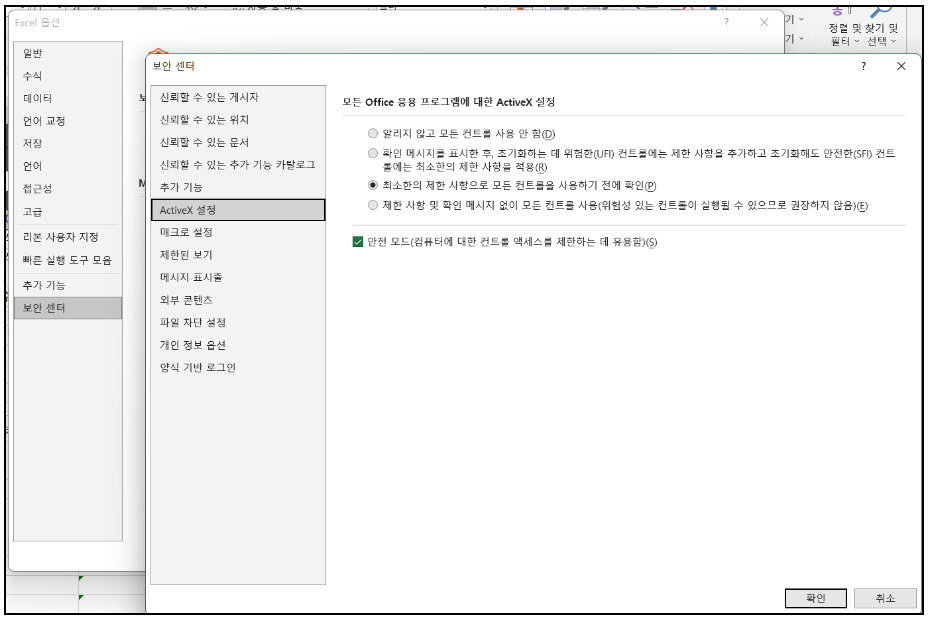
2. [매크로를 실행할 수 없습니다] 문제 발생 시
이후 매크로 설정에서도
모든 매크로 포함, VBA액세스 설정을 고치고 실행해 보시기 바랍니다.

지금까지 엑셀 시트보호가 되어 있을 때 비밀번호를 해제하는 방법에 대해 알아보았습니다.
엑셀을 사용하다가 비밀번호를 잊어버리면 매우 곤란한데요.
그럴 때 적절히 활용하셔서 많은 도움 되시기를 바라겠습니다.
감사합니다.
'엑셀 활용' 카테고리의 다른 글
| 초간단 엑셀 셀 내용 텍스트 합치는 방법 (11) | 2023.07.03 |
|---|---|
| 엑셀 견적서 무료 양식 (1) | 2022.09.10 |
| 엑셀 가계부 서식 무료 다운로드 링크!! (1) | 2022.09.10 |
| 엑셀 Excel 중복 값 하나만 남기고 모두 제거 방법 (0) | 2022.08.30 |
| 엑셀 배열수식 사용 방법 (0) | 2022.07.26 |




댓글